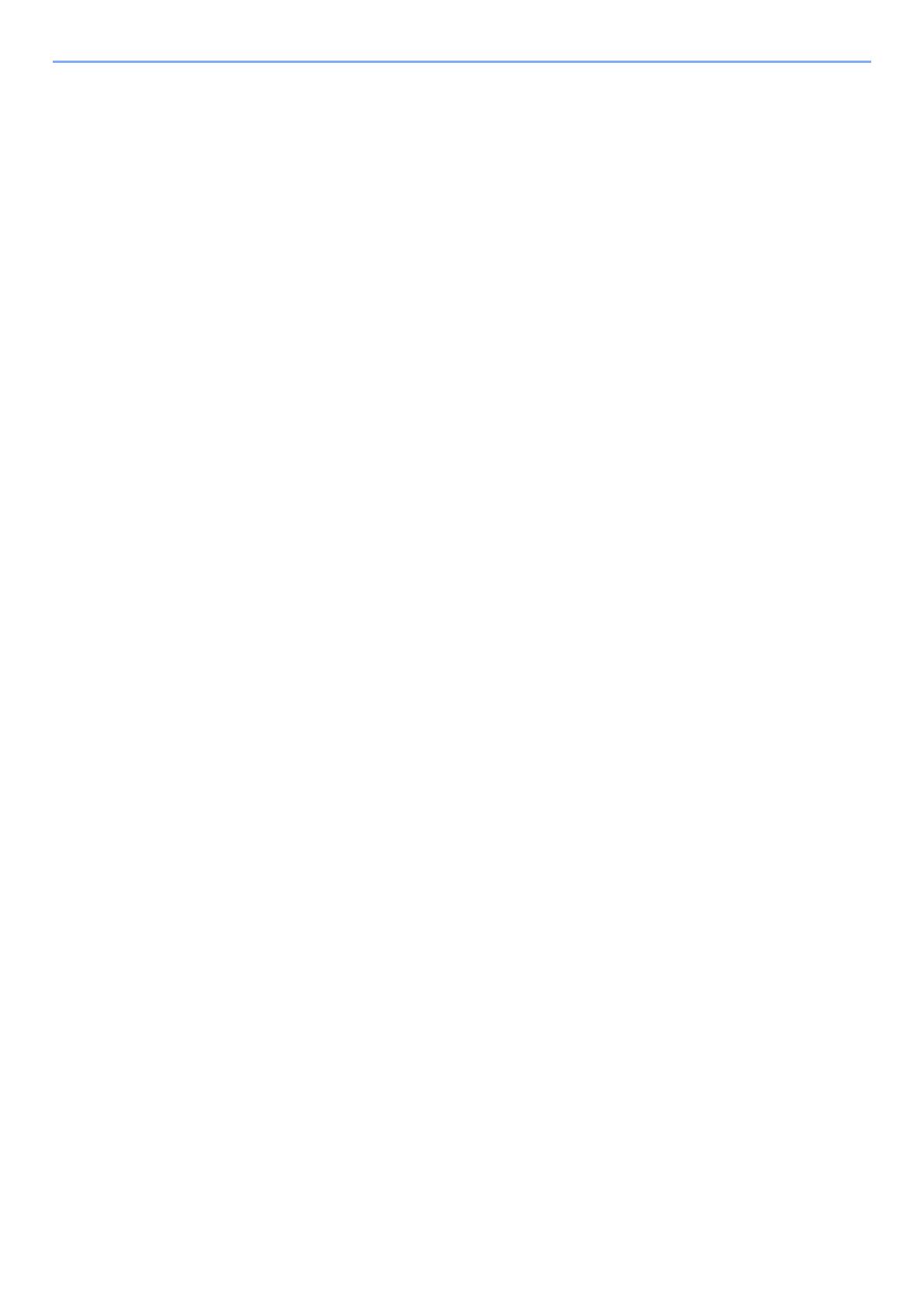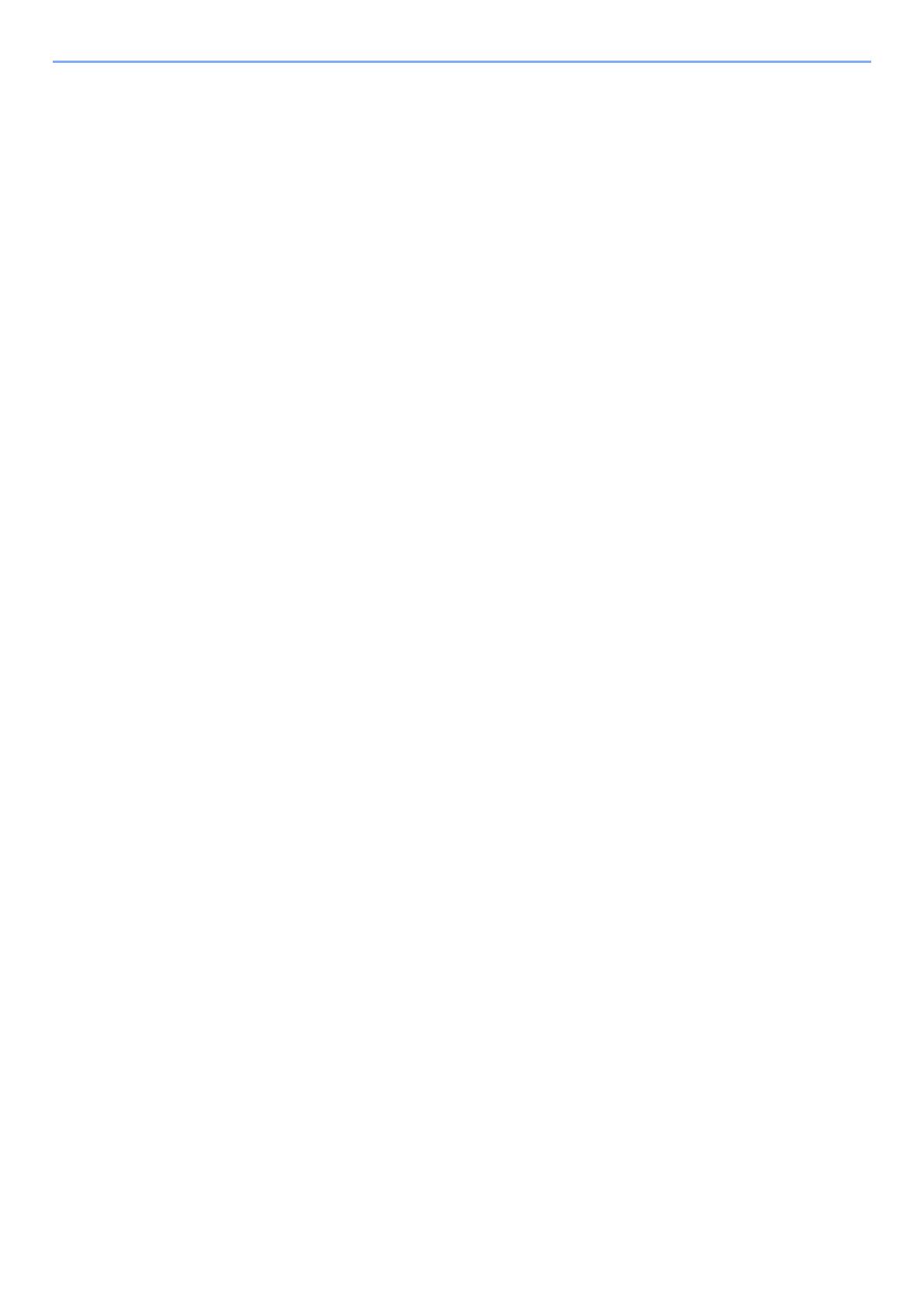
iii
Instalace softwaru na počítači Mac ......................................................................... 2-32
Nastavení ovladače TWAIN .................................................................................... 2-34
Nastavení ovladače WIA ......................................................................................... 2-36
Kontrola počitadla ........................................................................................................... 2-37
Embedded Web Server RX ............................................................................................. 2-38
Přístup do Embedded Web Server RX ................................................................... 2-39
Úpravy nastavení zabezpečení ............................................................................... 2-40
Změna informací o zařízení .................................................................................... 2-42
3Příprava před použitím .......................................................................... 3-1
Vkládání papíru .................................................................................................................. 3-2
Opatrnost při vkládání papíru .................................................................................... 3-3
Vkládání do zásobníků .............................................................................................. 3-4
Vkládání papíru do univerzálního zásobníku ............................................................ 3-7
Výběr formátu papíru a typu média ......................................................................... 3-10
Zarážka papíru ................................................................................................................. 3-12
Příprava na odeslání dokumentu do sdílené složky v PC ........................................... 3-13
Zjištění názvu počítače a úplného názvu počítače ................................................. 3-13
Zjištění uživatelského jména a názvu domény ........................................................ 3-14
Vytvoření sdílené složky, zjištění sdílené složky ..................................................... 3-15
Konfigurace Windows Firewall ................................................................................ 3-19
4Tisk z počítače ........................................................................................ 4-1
Tisk z počítače ................................................................................................................... 4-2
Tisk na papír nezvyklých formátů .............................................................................. 4-4
Obrazovka nastavení tisku přes ovladač tiskárny ..................................................... 4-5
Nápověda ovladače tiskárny ..................................................................................... 4-6
Změna výchozích nastavení ovladače tiskárny (Windows 7) .................................... 4-6
Zrušení tisku z počítače ............................................................................................ 4-6
Tisk pomocí AirPrint ......................................................................................................... 4-7
Tisk pomocí Google Cloud Print ...................................................................................... 4-8
Status Monitor ................................................................................................................... 4-9
Spuštění monitoru Status Monitor ............................................................................. 4-9
Ukončení monitoru Status Monitor ............................................................................ 4-9
Obrazovka monitoru Status Monitor .......................................................................... 4-9
5 Zacházení se zařízením ......................................................................... 5-1
Vkládání originálů ............................................................................................................. 5-2
Pokládání originálů na kontaktní sklo ........................................................................ 5-2
Vkládání originálů do podavače originálů ................................................................. 5-3
Kontrola sériového čísla zařízení .................................................................................... 5-5
Program .............................................................................................................................. 5-6
Registrace programů ................................................................................................. 5-6
Potvrzení registrovaného programu .......................................................................... 5-7
Vyvolávání programu ................................................................................................ 5-7
Přepsání programu ................................................................................................... 5-8
Vymazání programu .................................................................................................. 5-8
Nastavení tlačítek výběru ................................................................................................. 5-9
Kopírování ........................................................................................................................ 5-10
Základní obsluha ..................................................................................................... 5-10
Zrušení úloh ............................................................................................................ 5-12
Odesílání .......................................................................................................................... 5-13
Základní obsluha ..................................................................................................... 5-14
Určení cíle ............................................................................................................... 5-15
Kontrola a upravování cílů ...................................................................................... 5-20
Obrazovka pro potvrzení cílů .................................................................................. 5-21
Vyvolání .................................................................................................................. 5-22
Pošlete mi (E-mail) .................................................................................................. 5-22
Odesílání na různé typy cílů (Odeslat na více cílů) ................................................. 5-23
Zrušení odesílání úloh ............................................................................................. 5-24
Skenování WSD ...................................................................................................... 5-25